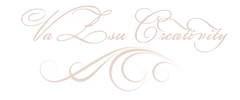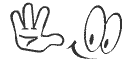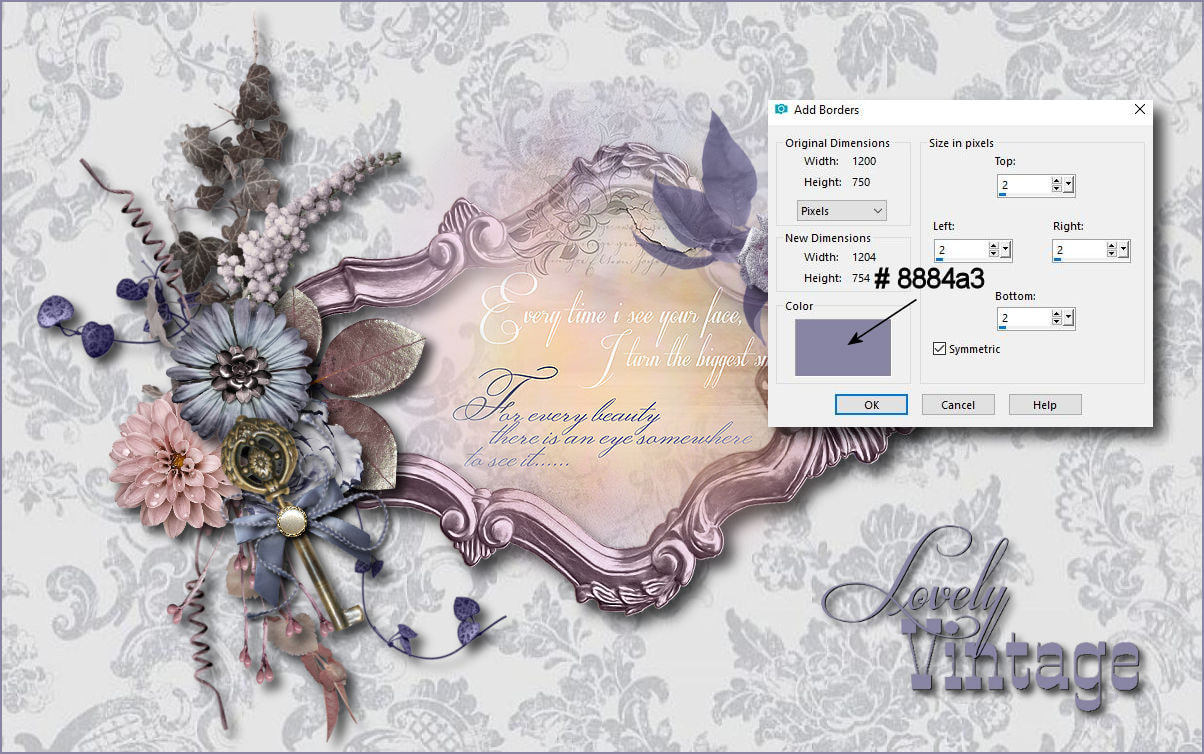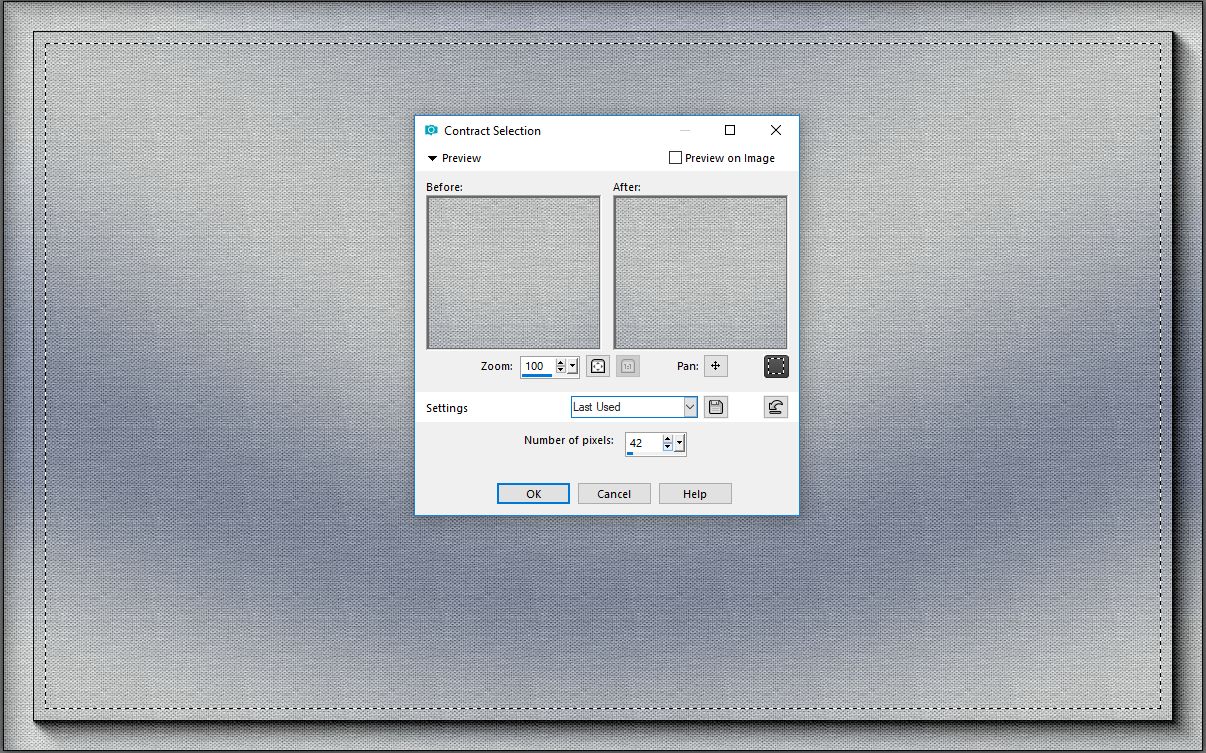Ebben a bemutatóban olyan csokorkötést láttok amikor azt egy keretre kell megcsinálni.
Ehhez most egy speciális Vintage ovális keretet választottam. A keretek nagyon meghatározó stílusúak ezért ügyelmi kell arra, hogy az egész képünk ilyenkor a keretre épül, vagyis meghatározza az egész képed stílusát is. Fogunk még keretes csokrokat készíteni késöbb természetesen a megfelelö stílusjegyek alkalmazásával.
Képméret 1200 x 750 vagy 800 x 500
Figyelem a csomagban levö elemek az 1200 x 750-es képhez vannak méretezve, ha a kisebb formátummal szerkesztesz akkor az elemeket is ahhoz kell méretezned.!
In this tutorial, you see a bunch of binding when you need to do it on a frame.
For this I have now choose for a special vintage oval frame. Frameworks are very decisive, so it is important to keep in mind that our whole picture is based on the frame, that is, it determines the whole style of your image. We will still make frame bouquets later, of course, with the use of the appropriate styling.
Image size 1200 x 750 or 800 x 500
Note that the bundled items are sized for the 1200 x 750 image, if you are editing the smaller format, you must also scale the elements.
| lovely_vintage_pack.rar | |
| File Size: | 4372 kb |
| File Type: | rar |